几何画板中如何给直角添加直角符号
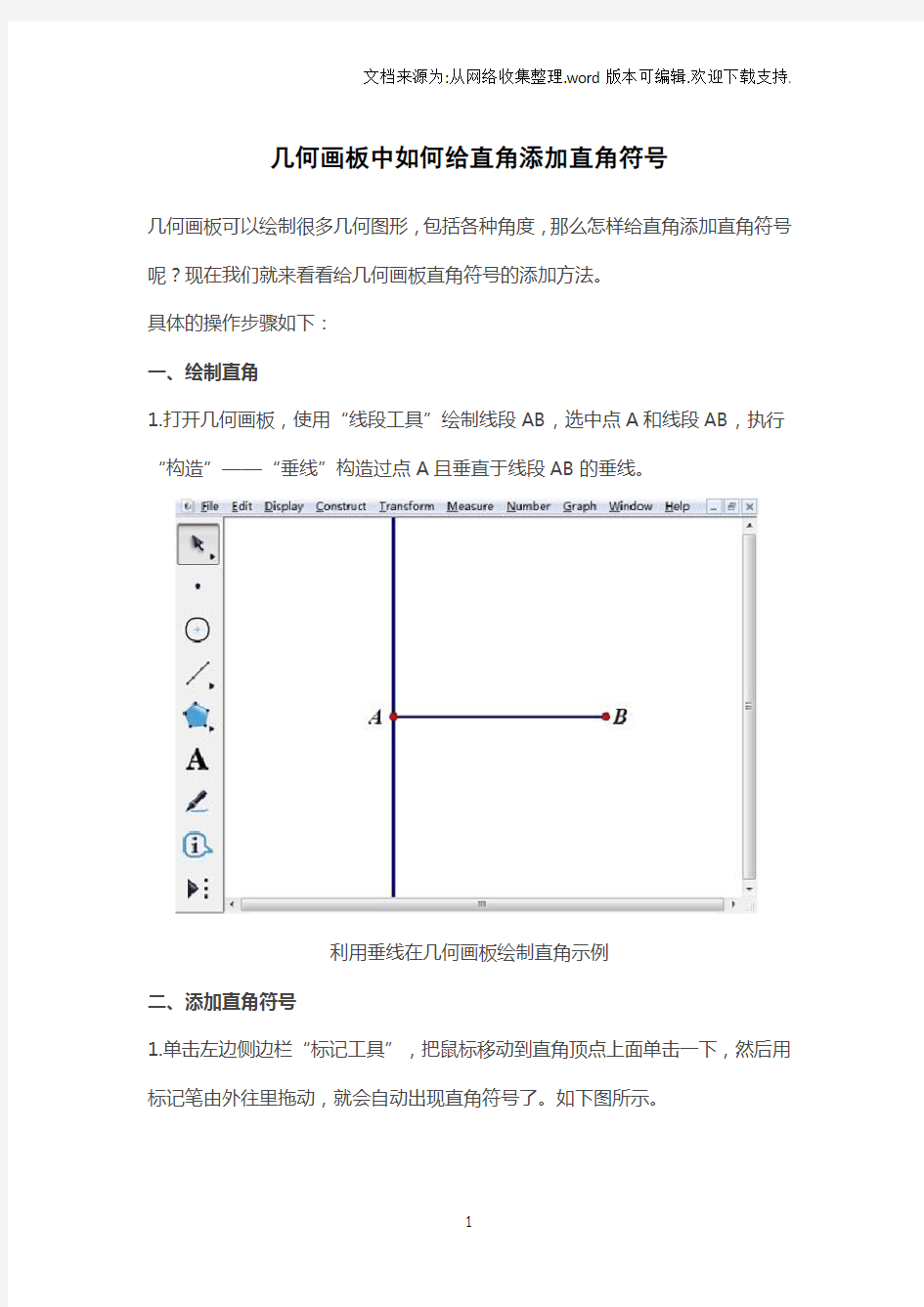
相关主题
- 1、下载文档前请自行甄别文档内容的完整性,平台不提供额外的编辑、内容补充、找答案等附加服务。
- 2、"仅部分预览"的文档,不可在线预览部分如存在完整性等问题,可反馈申请退款(可完整预览的文档不适用该条件!)。
- 3、如文档侵犯您的权益,请联系客服反馈,我们会尽快为您处理(人工客服工作时间:9:00-18:30)。
几何画板中如何给直角添加直角符号
几何画板可以绘制很多几何图形,包括各种角度,那么怎样给直角添加直角符号呢?现在我们就来看看给几何画板直角符号的添加方法。
具体的操作步骤如下:
一、绘制直角
1.打开几何画板,使用“线段工具”绘制线段AB,选中点A和线段AB,执行“构造”——“垂线”构造过点A且垂直于线段AB的垂线。
利用垂线在几何画板绘制直角示例
二、添加直角符号
1.单击左边侧边栏“标记工具”,把鼠标移动到直角顶点上面单击一下,然后用标记笔由外往里拖动,就会自动出现直角符号了。如下图所示。
使用标记工具标记直角符号示例
2.如果要标记的直角符号要求方向,我们可以用标记笔从角的一边移动到另一边来绘制。
使用标记工具标记带方向的直角符号示例
以上给大家讲解了添加几何画板直角符号的方法,直角符号在作图分析中经常会用到,学习了该教程,就不要担心无法标记直角符号了。
